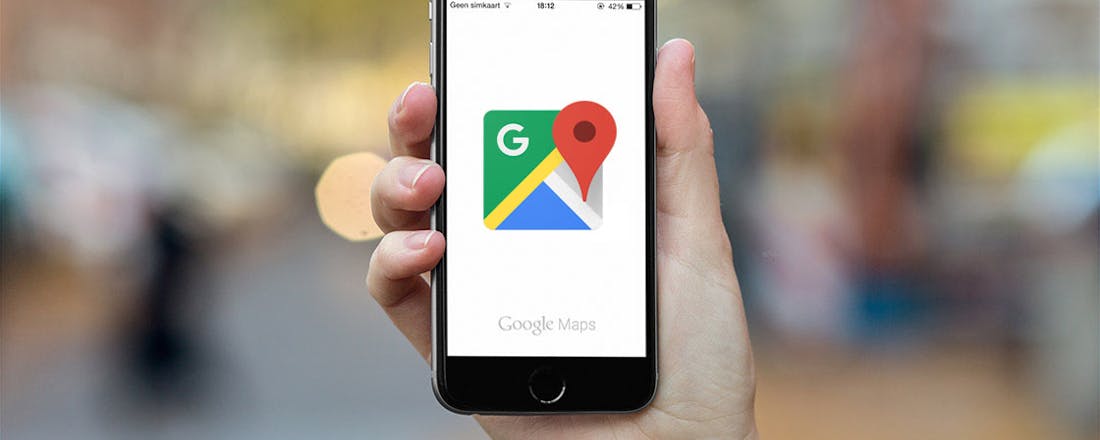Maak je eigen kaarten in Google Maps
Met de gratis dienst My Maps van Google kun je je eigen kaarten maken. Dit kan handig zijn als je bijvoorbeeld een wandelroute wilt uitstippelen of een roadtrip wil voorbereiden. Hoe je routes kunt maken in My Maps, leggen we uit in dit artikel.
Tip 01: My Maps
My Maps is een dienst van Google Maps die niet heel veel mensen kennen. Hij is standaard niet ingebakken in de browserversie van Google Maps en je kunt bovendien alleen eigen kaarten maken als je bent ingelogd met je Google-account. Voorheen was de dienst bekend als Google Maps Engine, maar sinds enkele jaren heet hij My Maps.
Met My Maps kun je gepersonaliseerde kaarten maken. Dit is bijvoorbeeld handig als voorbereiding op een vakantie. Zoek een locatie die je wilt gaan bezichtigen op in Google Maps en voeg de locatie als markering toe. Je kunt markeringen verschillende kleuren en vormen geven en informatie over een bestemming toevoegen, inclusief foto's en video's. Op je vakantiebestemming zie je eenvoudig welke locaties je hebt gemarkeerd en heb je een overzicht van alle dingen die je interessant vindt. Je kaarten zijn bovendien op een Android-smartphone in te zien, met de app Mijn Kaarten. Op de iPhone kan dit via Safari.
©PXimport
Tip 02: Inloggen bij My Maps
Om je eigen kaart aan te maken ga je naar de website van My Maps. Mocht je nog niet zijn ingelogd in je Google-account, kies dan voor Sign in en log in met je Google-accountgegevens.
Tip 03: Nieuwe kaart maken
Om een nieuwe kaart te maken klik je op het plusje rechtsonderin. Allereerst klik je op Naamloze kaart om de naam van de kaart te veranderen. Eventueel geef je onder Beschrijving een korte beschrijving op. Sluit af door op Opslaan te klikken. Elke kaart kan bestaan uit een aantal lagen. Het is handig om na te denken hoe je deze lagen wilt indelen. De ene laag kan bijvoorbeeld uit restaurants bestaan, de andere uit bezienswaardigheden. Later kun je een laag simpel aan- of uitzetten voor een helder overzicht.
De eerste laag heet altijd Naamloze laag. Klik erop om de naam te veranderen. Markeringen kun je toevoegen door op de kaart te klikken of door een lijst met gegevens te importeren, helaas werkt deze laatste functie niet altijd even goed en wordt vaak een foutmelding gegenereerd. Als de stijl van de kaart je niet bevalt, klik dan op het driehoekje naast Basiskaart en kies een andere stijl. Lettertypes en zichtbare plaatsnamen blijven overigens bij elke stijl hetzelfde.
©PXimport
Tip 04: Voeg markering toe
Het is tijd om markeringen toe te voegen aan de kaart. De makkelijkste manier is om in te zoomen op de kaart en bovenaan op de markeringsknop te drukken. Deze knop ziet eruit als een soort omgekeerde waterdruppel. Als je hierop hebt geklikt, verandert je cursor in een plusje. Klik ergens op de kaart en de markering wordt toegevoegd. Deze krijgt automatisch de naam Punt 1. Verander de naam door erop te klikken. In het veld eronder kun je een korte beschrijving of een weblink toevoegen. Klik op Opslaan om de markering aan de laag toe te voegen. Je kunt ook in het zoekvenster een plaats- of straatnaam opgeven. My Maps geeft automatisch de locatie aan met een lichtgroene markering. Klik weer op de markeringsknop om een markering toe te voegen aan je laag. Je ziet dat de markering nu aan de linkerkant van het scherm in de lijst met locaties is toegevoegd.
Je kunt overigens kiezen of je de naam of de beschrijving van de markering in de lijst wilt zien. Hiervoor klik je op de markering en kies je voor Bewerken, het pictogram met het pensymbool. Links naast de naam klik je op het driehoekje en terwijl je je muis houdt ingedrukt, kies je voor Beschrijving. De naam van de markering wordt nu in de linkerlijst gewijzigd.
In dit artikel gaan we wat uitgebreider in op de mogelijkheden om wandel- en fietsroutes te maken in Maps. Ook leggen we uit hoe je je zelfgemaakte routes kunt exporteren naar andere apps of programma's, bijvoorbeeld Maps.me, waarmee je aanzienlijk meer terreininformatie krijgt dan bij Google Maps. Kaarten van een gebied of complete landen kun je vooraf gratis op je toestel downloaden, zodat je in het veld geen data hoeft te verstoken. Ideaal is dat je een route die je in Google Maps in elkaar hebt gezet, ook in Maps.me kunt gebruiken.
©PXimport
Tip 05: Kleuren en vormen
Zodra je diverse markeringen aan een laag hebt toegevoegd, kan het een beetje onoverzichtelijk worden. Gelukkig kun je eenvoudig de kleur en de vorm van een markering wijzigen. Allereerst moet je de markering selecteren. Dit doe je door in de lijst op de naam te klikken of met de muis over de markering op de kaart te bewegen. In beide gevallen verschijnt er naast de naam aan de rechterkant een verfpotsymbool. Klik erop en kies een kleur uit de lijst.
Naast een andere kleur kun je de markering ook een andere vorm geven. Hiervoor kies je onder Pictogramvorm een andere optie. Als je op Meer pictogrammen klikt, vind je bijvoorbeeld pictogrammen voor geldautomaten, hotels, tandartsen, kerken en wandelroutes. Op deze manier kun je je kaart geheel personaliseren. De kleuren van zo'n pictogram zijn echter vastgelegd en kun je niet veranderen.
©PXimport
Tip 06: Foto's en video's
Als je meer informatie aan een markering wilt toevoegen, weet dan dat je niet alleen gemakkelijk tekst invoegt, maar ook foto's en video's. Klik op een markering en kies voor Bewerken. Rechts onderin vind je een fotopictogram. Klik erop en je hebt een aantal opties om foto's en video's toe te voegen. Belangrijk om te weten is dat je alleen foto's en video's van het internet aan je kaart kunt toevoegen. Het is niet mogelijk om je eigen foto's naar Google te uploaden. Wel kun je je foto's naar een eigen server of webdienst uploaden en een link naar de foto ingeven als je op URL van afbeelding klikt.
Sommige diensten staan zo'n externe link echter niet toe en een koppeling naar een Flickr-foto werkt bijvoorbeeld niet. Makkelijker is om een foto te zoeken via de zoekfunctie voor afbeeldingen van Google zelf. Hiervoor klik je op Google Afbeeldingen zoeken en typ je de naam van de locatie in. Klik op een foto en bevestig de actie door op Selecteren te klikken. De foto is nu meteen zichtbaar als je op de markering klikt. Wil je meer foto's toevoegen, klik dan op het plusje rechts onder de foto. Een foto verwijder je door op het prullenmandpictogram te klikken. Om een video toe te voegen, kies je voor YouTube-URL of -zoekopdracht.
©PXimport
Tip 07: Gebied toevoegen
Een markering is leuk als je een plaats of een bepaalde locatie aan je kaart wilt toevoegen, maar wat als je een gebied zoals een nationaal park wilt toevoegen? Het gereedschap rechts naast het markeringspictogram biedt uitkomst. Klik erop en kies voor Lijn of vorm toevoegen. Je cursor verandert weer in een plusje. Klik één keer met je muis op één van de buitenranden van het gebied dat je wilt markeren. Vervolgens kies je het volgende punt. Je gaat door tot je het hele gebied hebt gemarkeerd. Elke keer dat je op de kaart klikt, verschijnt er een bolletje. De lijn tussen de bolletjes is donkerrood. Als je weer bij het eerste bolletje aankomt, verandert je cursor in een handje. Dit betekent dat je het gehele gebied hebt gemarkeerd.
Het gemarkeerde gebied wordt nu grijs en in het venster verschijnt de naam Polygoon. Klik erop, geef het gebied een naam en kies voor Opslaan. Links in de lijst wordt het gebied aangegeven met een ander pictogram. Wil je de kleur hiervan veranderen, dan klik je op het verfpotpictogram. De transparantie van het gebied en de dikte van de rand kun je hier ook wijzigen. Als je op het gebied klikt, zie je meteen hoeveel kilometer de lijn met bolletjes is en wat de oppervlakte van het gebied is. Een leuke feature.
©PXimport
Tip 08: Routes toevoegen
Een andere optie van My Maps is het toevoegen van routes aan je kaart. Elke route is een nieuwe laag op de kaart en je hebt de keuze uit wandel-, fiets- en rijroutes. Je kunt verschillende bestemmingen aan één route toevoegen en op deze manier je gehele vakantietrip op de kaart tekenen. Per route heb je echter hooguit tien bestemmingen tot je beschikking. Het is dus handig om je routes op te delen in kleinere stukken. Om te beginnen klik je op Een lijn tekenen. Dit is dezelfde knop die je gebruikt om een lijn of vorm toe te voegen. Kies nu wat voor route je wilt toevoegen aan je kaart.
Zodra je cursor in een plusje is veranderd, zet je allereerst je startpunt op de kaart. Laat je muis los en navigeer daarmee naar het eindpunt van je route. My Maps laat je door middel van een blauwe lijn zien wat de snelste route van de ene naar de andere bestemming is. De punten worden met letters aangegeven. Wil je de route veranderen, ga dan met je muis over de blauwe lijn en er verschijnt een bolletje. Klik erop en versleep het bolletje; de route verandert automatisch. Wil je een punt aan je route toevoegen, klik dan in de linkerkant op Bestemming toevoegen. Je kunt de locatie op de kaart aangeven of een bestemming in het zoekvenster naast de letter C ingeven. Om de naam van het start- of eindpunt te wijzigen, klik je op de naam naast de letter. Klik daarna op het pennetje, het pictogram om iets te bewerken.
©PXimport
Tip 09: Kaart delen
Als je kaart helemaal af is, kun je het delen met de rest van de wereld. Rechts bovenin klik je op de groene knop Delen en gebruikers van Google Drive zien dat een zelfde soort venster zich opent. Standaard is een kaart ingesteld voor privégebruik. Dit betekent dat alleen jij toegang tot de kaart hebt, plus de mensen die je met een koppeling uitnodigt. De link bovenin werkt dus alleen voor genodigden. Je nodigt iemand uit door een naam onder Mensen uitnodigen in te geven en op Verzenden te klikken. Deze mensen krijgen een uitnodiging per mail binnen, tenminste als je het vinkje laat staan voor Mensen berichten sturen via e-mail, en kunnen de kaart via de link in hun e-mail bekijken. Ze hebben hiervoor wel een Google-account nodig.
Wil je je kaart openstellen voor mensen zonder Google-account, klik dan op Wijzigen achter Privé: alleen u heeft toegang. De handigste keuze is Iedereen met de link. Dan kun je je vrienden gewoon met een link uitnodigen. Als je voor Openbaar op internet kiest, kan iedereen je kaart inzien.
©PXimport